VSCode版本和离线插件不匹配的解决方式
相信很多人都遇到过这种情况,在内网环境使用VSCode进行开发时,无法在线下载插件,然而没有插件的话使用起来就很不方便,于是我们就需要离线下载插件然后离线安装,但是这又出现一个问题,下载的插件和vscode的版本常常不兼容,那么我们该如何准确找到vscode对应版本的插件呢?
一、查看vscode的版本号和发行时间
打开vscode,查看help,可以看到现在的版本。
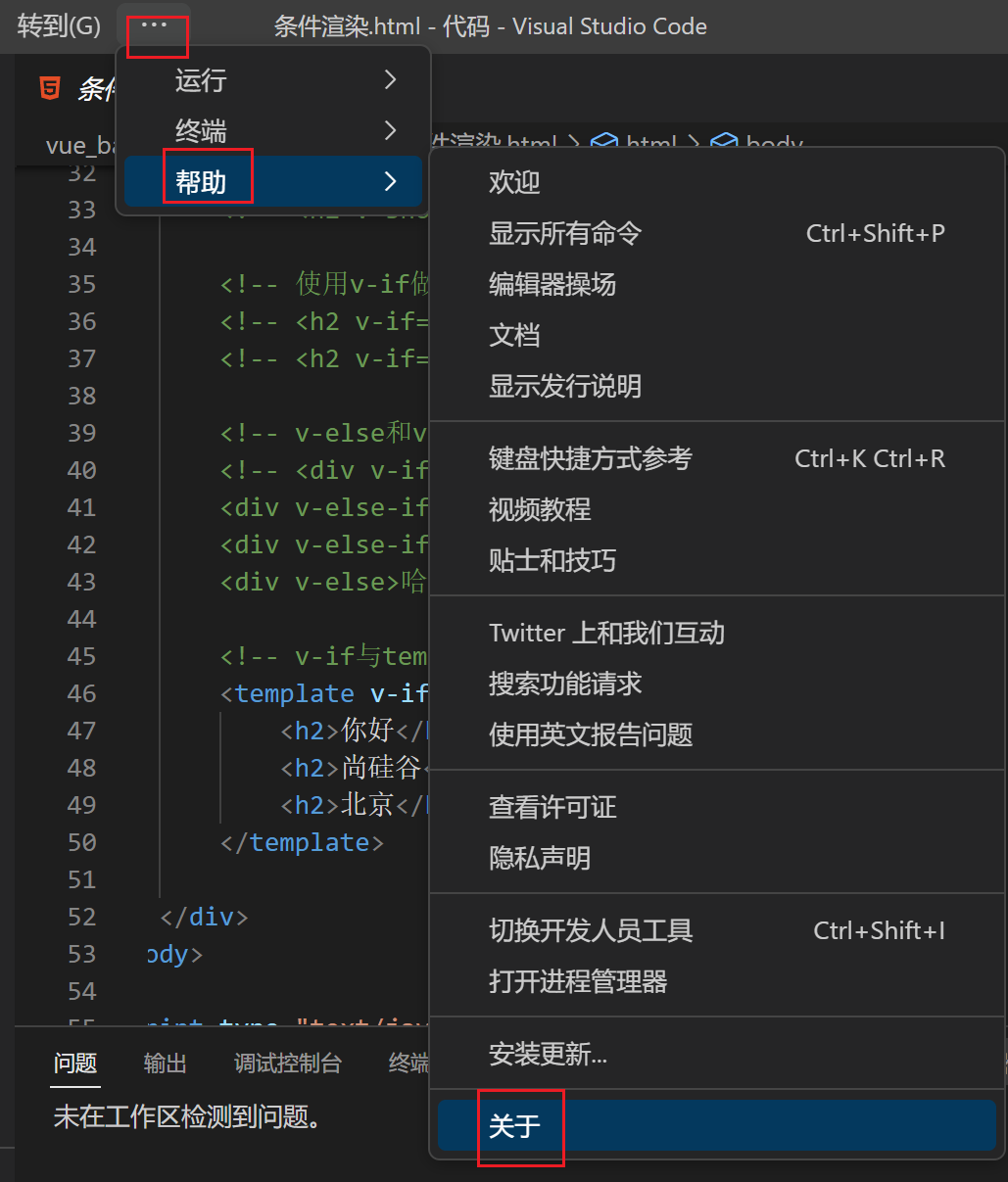
二、登录插件市场,查找对应插件并下载
1、插件官网:vscodehca插件市场
Search results - ssh | Visual Studio Code , Visual Studio Marketplace
2、搜索对应插件,如C++插件,点击对应插件
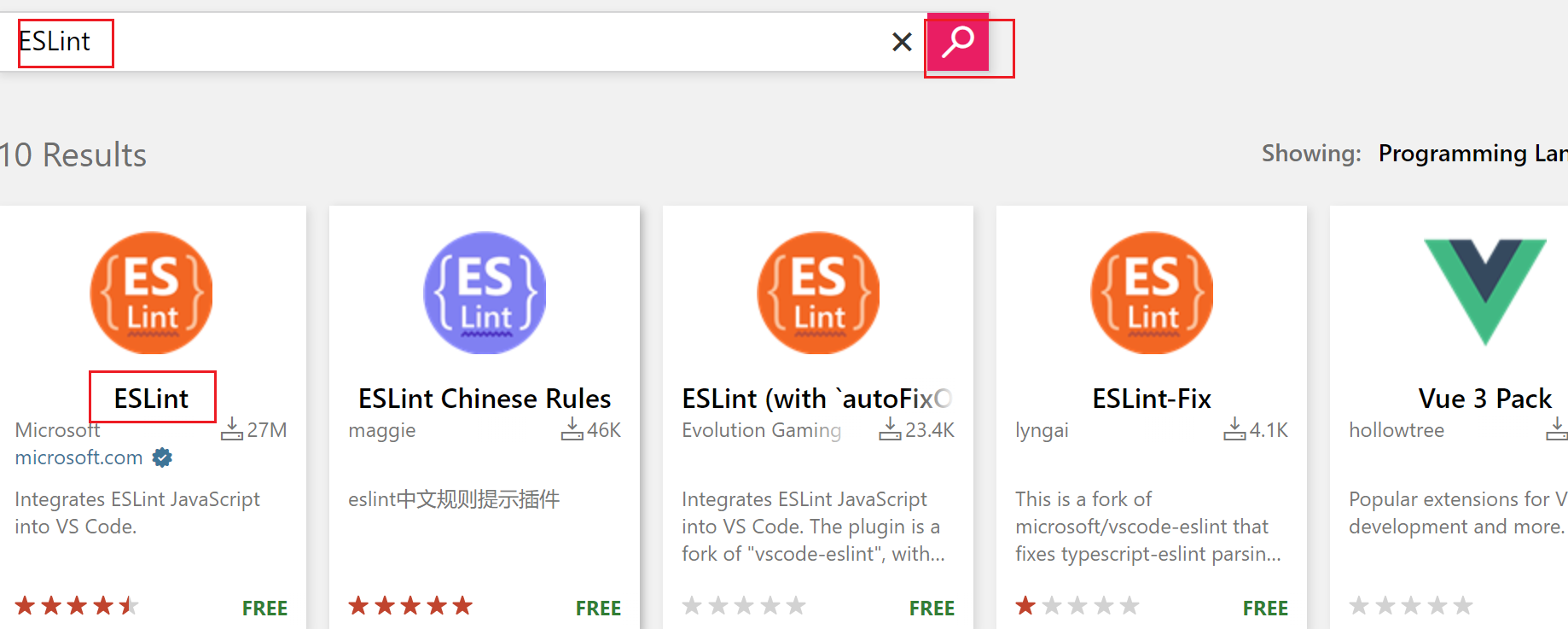
直接下载
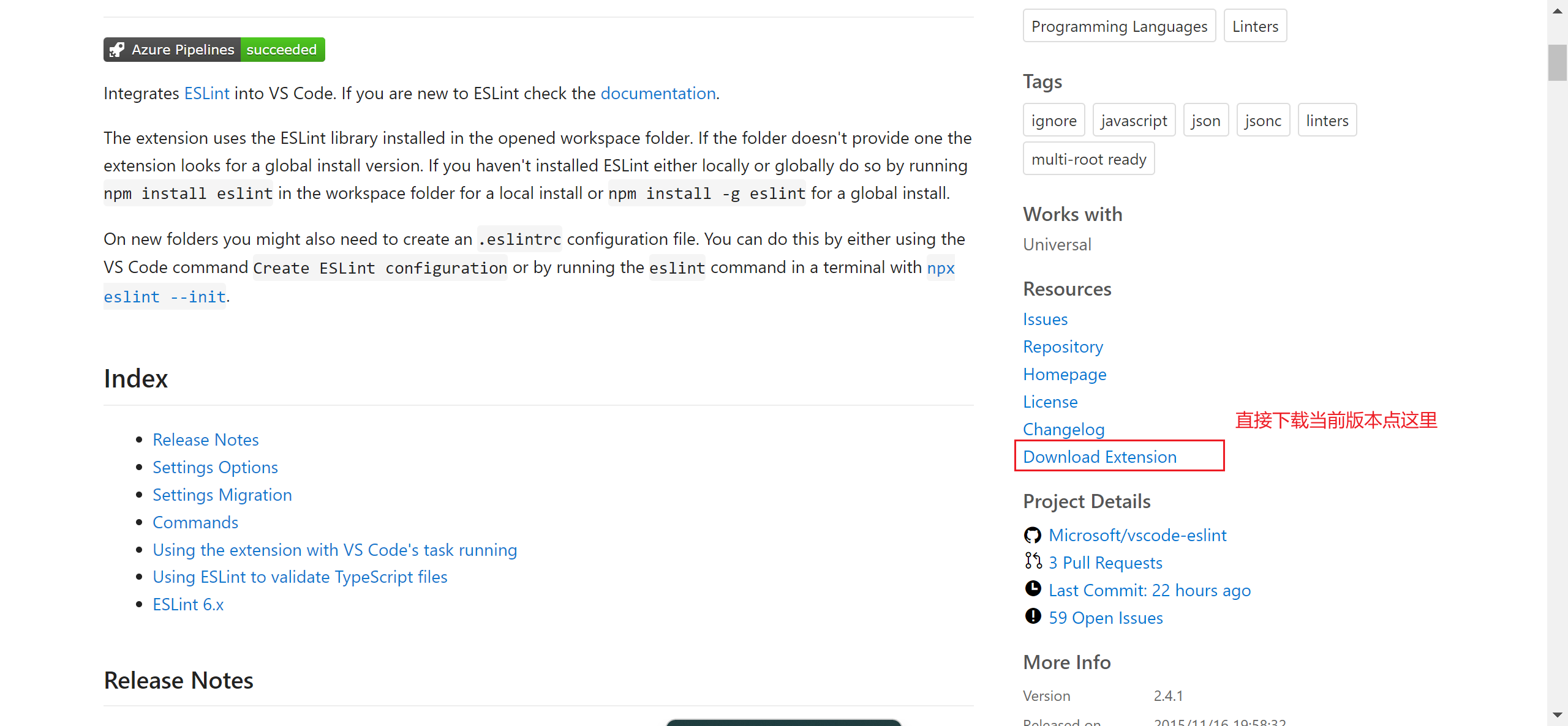
3.在Version History中下载
如果你下载的vscode是比较新的版本,可以点击插件的版本历史,这里会有最近五次版本的插件,但是如果你的vscode版本更早,那么大概率这些版本插件是没办法兼容的。此时我们需要找到更早的开发版本。
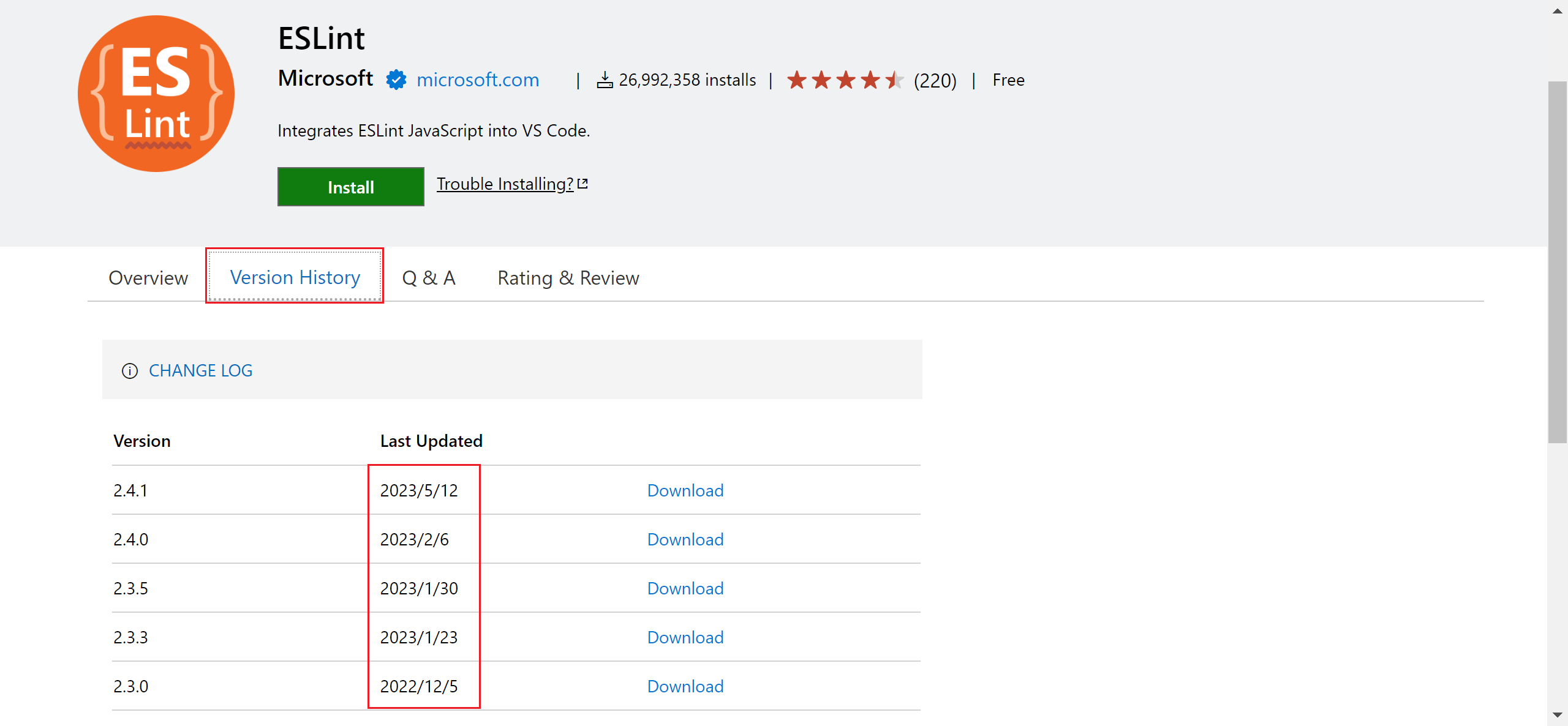
4.在github仓库下载
为了下载更早版本的插件,需要进入github仓库,选择查看所有tags,查找时间和vscode版本日期相近的版本,点击进去下载对应的vsix文件(根据你的使用环境)
①进入仓库
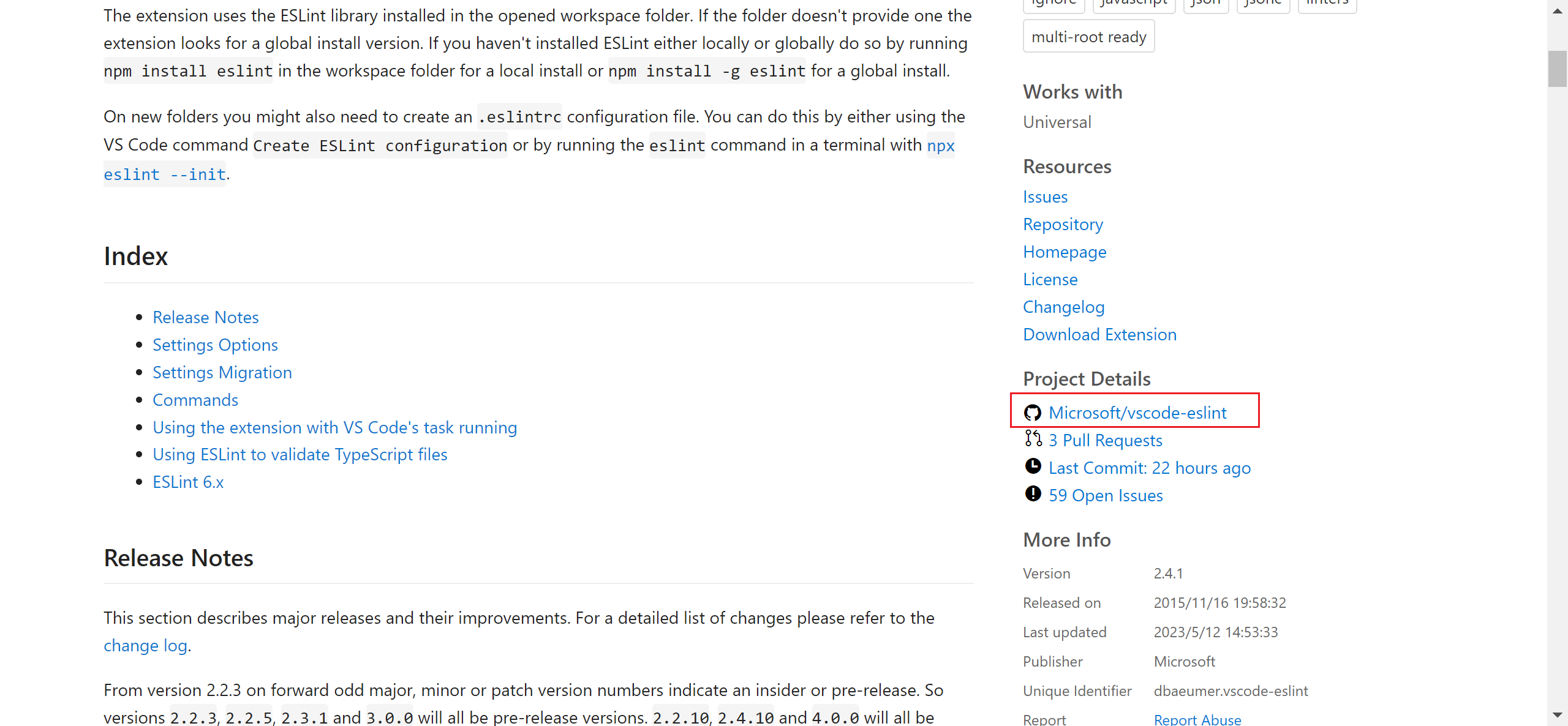
②查看所有tag
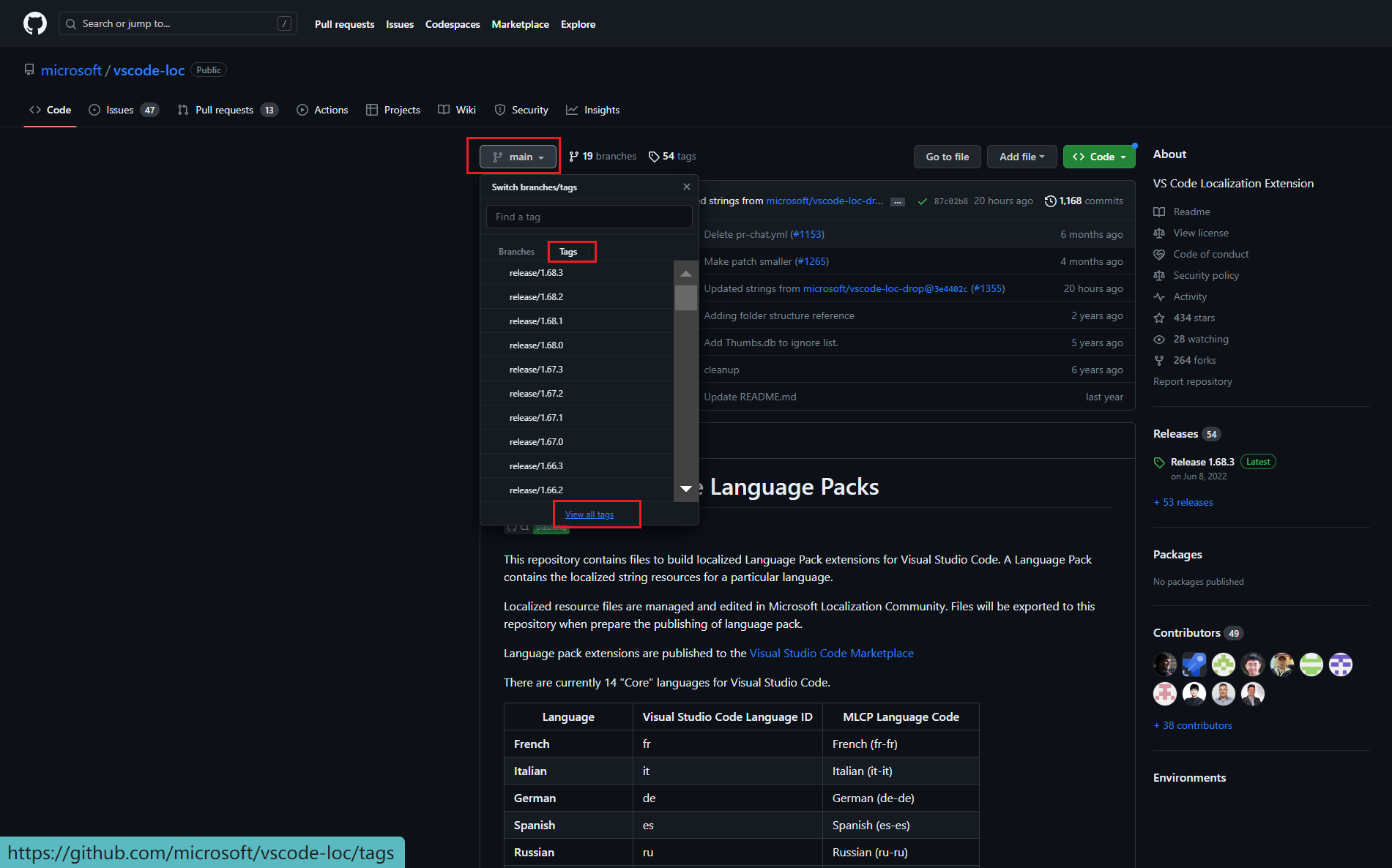
③选择release发行版本,查找插件版本时间与vscode版本时间相应的版本

④然后找到,你要安装环境对应的插件(Linux环境还是windows环境)

三、vscode离线安装插件
如图所示:
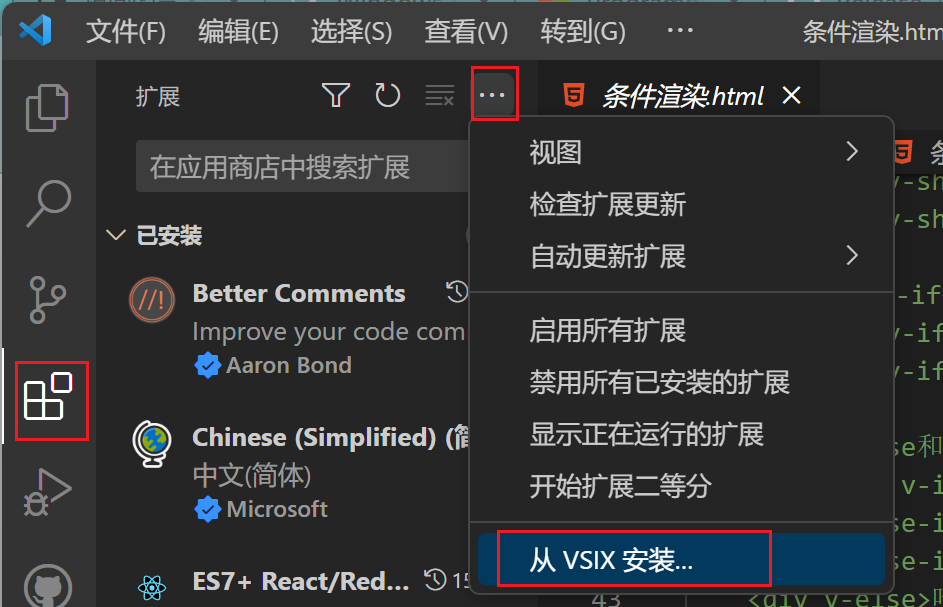
然后重启vscode就可以用了,ctrl+shift+p,输入ReloadWindow,即可。



